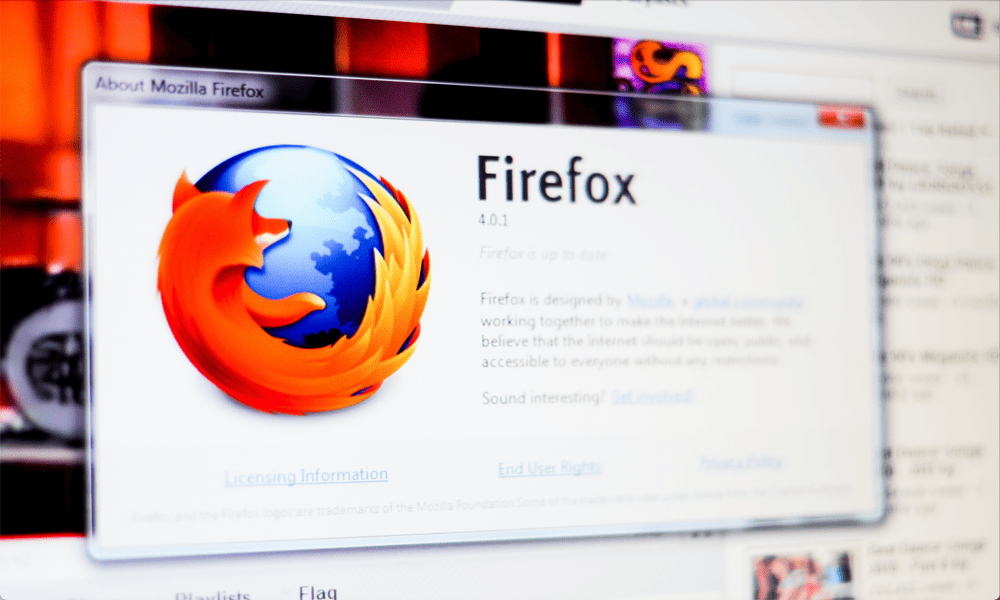Så här sätter du på eller stänger av "Hey Cortana" i Windows 10
Microsoft Windows 10 Cortana / / March 18, 2020
Senast uppdaterad den
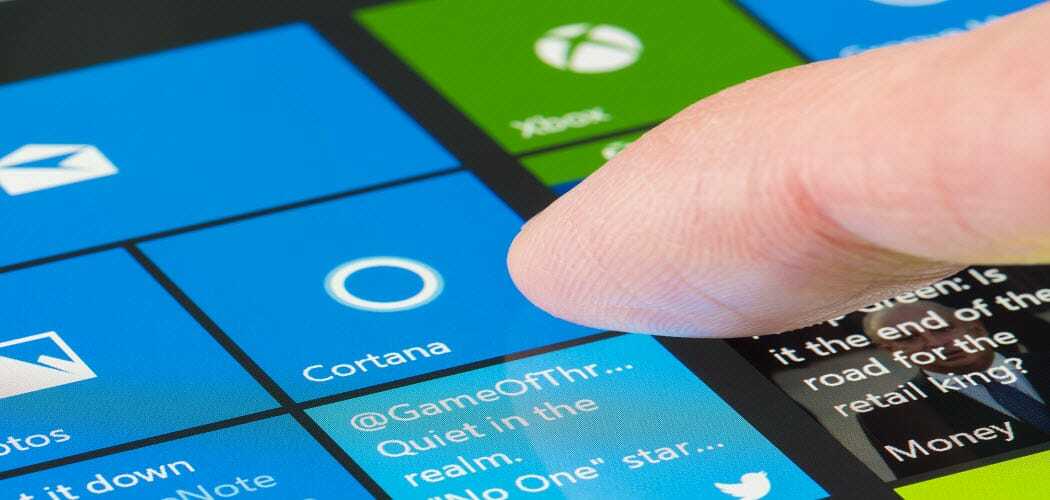
Cortana är den digitala assistenten för Windows Phone och nu i Windows 10 och när "Hey Cortana" är på lyssnar det alltid vilket kan få den att visas på ett oavsiktligt sätt.
Microsofts digitala assistent, Cortana, kom först ut på Windows Phone 8.1 och har migrerat till Windows 10. Funktionen "Hey Cortana" låter dig aktivera den digitala assistenten med röst och använda den. Så här aktiverar du den här funktionen eller stänger av den om du inte behöver den.
Jag gillar att använda "Hey Cortana" -funktionen eftersom den alltid lyssnar och gör det enkelt att starta program, inställningar, skapa möten och påminnelser... osv. Men om jag använder min bärbara dator när jag lyssnar på en podcast, musik eller tittar på Netflix, kan ibland Cortana slå på och börja lansera saker - vilket kan vara irriterande.
Slå på eller av Windows 10 “Hey Cortana”
Det är faktiskt inte aktiverat som standard, så om du vill använda det måste du aktivera det först. Att göra det, öppna Cortana, och välj anteckningsboksikonen på höger sida och sedan Inställningar.
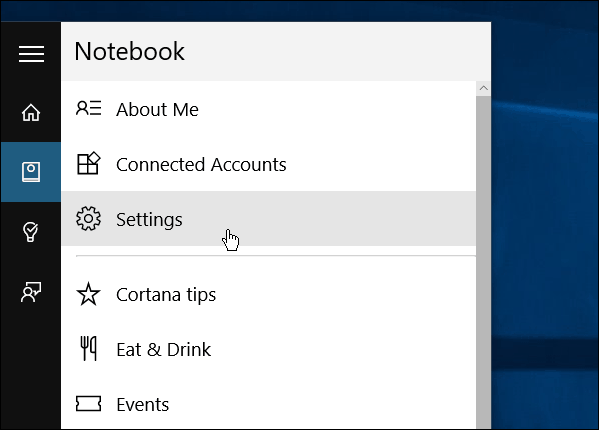
Bläddra därefter lite nedåt och hitta omkopplaren för att slå “Hey Cortana” på eller av efter behov. Cortana kommer fortfarande att fungera med röstaktivering, du behöver bara skriva in dina frågor.
Det är också värt att notera att om du är på en bärbar dator eller surfplatta och batteriets ström är låg, kan du spara lite juice om du stänger av den.
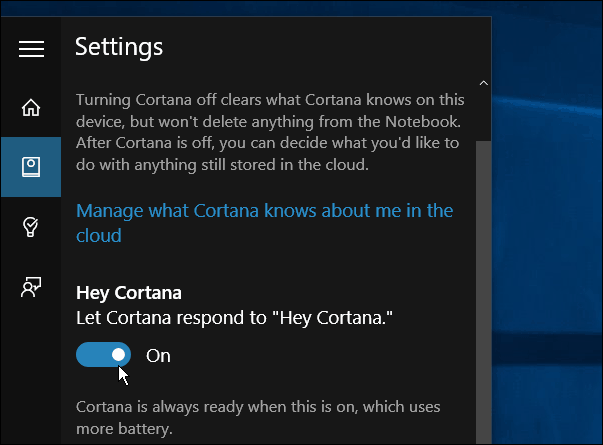
Alla digitala assistenter verkar ha problemet med att aktiveras på grund av bakgrundsljud. Från Google Nu till Siri och till och med Alexa på Amazon Echo är skyldig. Så om du har en av de digitala assistenterna på din telefon eller andra enheter, vill du växla till “Lyssnar alltid” har funktion på dessa.
Vi har inte ens berört ytan på vad Cortana kan göra, men om du är orolig för integritet så visade vi dig hur du raderar ditt sökinnehåll från Cortanas databas. Vi kommer att ha en komplett guide för installation och användning av den kommer snart.
Men om du bara kommer igång med Cortana i Windows 10, detta bör ta hand om minst en sak som kan irritera dig till en början.
Vad tar du på Cortana, och mer specifikt "Hey Cortana" -funktionen? Lämna en kommentar nedan och meddela oss.